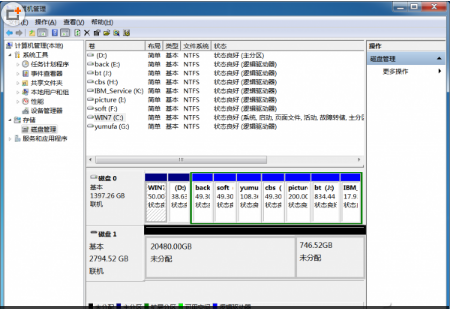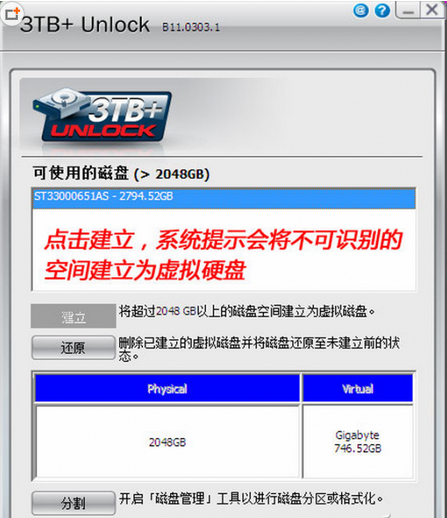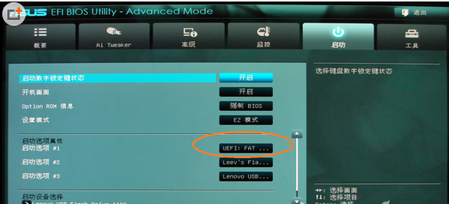現在TB級硬盤逐漸普及,可是常規32位Windows系統卻無法完全識別2.1TB以上容量,本文就對其中原委進行解密。
隨著內存的大降價,很多朋友都知道32位Windows系統最大只能識別3.25GB的內存。不過大家可能不知道,32位Windows系統最大只能識別硬盤2.1TB以下的容量。為什麼會出現這個限制,我們又該如何解除這個限制?
限制的由來——LBA尋址方式限制硬盤容量
硬盤容量和Windows的糾結並非只有2.1TB這個坎,實際上自1980年開始,過去30年間存儲業內至少發生過十多次的硬盤容量限制問題,最為人們熟悉的可能就是528MB、2.1GB、8.4GB、137GB的硬盤容量限制。當然這些限制已經解決,但是由於LBA尋址方式的限制所致,2.1TB再次成為Windows和硬盤容量的新一道門坎。
LBA是指Ligical Block Address(邏輯塊尋址),48bit現在主流的尋址方式,理論上支持尋址的扇區數為281474976710655(2的48次方),可支持的硬盤容量就達到了281474976710655 × 512=144115188075855872字節(LBA默認每扇區的容量是512字節),大致相當於144PB=144000GB的容量,硬盤容量結構見圖1所示。

因此僅從48bit尋址方式上,系統是可以識別2.1TB以上的容量的,但是現在主流的Windows系統是32位,所以對硬盤的尋址自然最大也只有32位,它最大支持尋址的扇區數為2的32次方,亦即4294967296。所以支持最大容量就是4294967296×512=2199023255552Byte,折算後的容量大約是2.199TB。這就是2.1TB容量限制的由來。
另外一方面,32位尋址方式限制還存在於目前硬盤采用的MBR分區方式,這種方式也是限制硬盤容量的關鍵因素。MBR最多可支持四個主分區或三個主分區、一個擴展分區的組合。這一方案采用4個字節來存儲分區的總扇區數,最大能表示2的32次方扇區個數,按每扇區512字節計算,這樣每個分區最大容量不能超過2TB。而當磁盤容量超過2TB以後,分區的起始位置也就無法表示了,當然也就無法進行分區。比如在32位Windows 7系統中連接3TB硬盤,如果采用傳統分區工具,會有有高達746.52GB的硬盤容量無法使用(見圖2)。
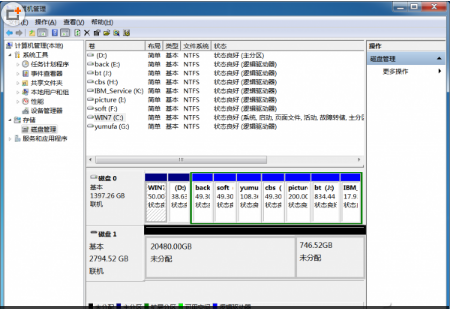
限制的解決——讓系統識別2.1TB後的容量
從上面的描述我們知道了2.1TB容量限制主要是由於32位尋址造成的,一個是32位操作系統本身的限制,另一個則是傳統MBR分區采用32位尋址限制。因此要讓系統完整識別2.1TB後的容量,就必須解決上述的兩個限制。
1.32位操作系統本身的限制——換裝64位操作系統
Windows支持尋址的扇區數=2的尋址位數次方,因此只要增加尋址數即可增加支持的扇區數。由於64位系統支持64位尋址數(理論值等於2的64次方),因此乘以扇區數後就輕松突破2.1TB的限制。要完整使用大硬盤的所有容量,首先就必須使用64位操作系統。
2. MBR分區的限制——使用GPT分區
即使使用了64位系統,由於MBR分區方式的限制,我們仍然無法使用2.1TB以上的硬盤,還需要使用GPT分區格式才能完整的識別。
小知識:什麼是GPT分區
GPT(GUID 分區表)是作為 Extensible Firmware Interface (EFI) 計劃的一部分引入的。相對於以往 PC 普遍使用的主引導記錄 (MBR) 分區方案,GPT 提供了更加靈活的磁盤分區機制。GPT 磁盤能夠實現巨大的容量,GPT 磁盤上的分區數量不受臨時方案(比如 MBR Extended Boot Record定義的容器分區)的限制,理論上可以有無數個GPT分區(目前Windows最多支持128個GPT分區)。
GPT對分區數量沒有限制,而且它使用64位的整數表示扇區號,所以理論上允許用戶使用最高18EB容量(1EB=100萬TB)進行分區。使用GPT分區就可以避開MBR分區的限制,現在主流的Windows 7系統已經可以完美的支持GPT分區了(常見操作系統對GPT分區的支持見表1)。
對症下藥,32/64位系統都完美用上大硬盤
1.只是用於數據存儲
通過上表我們知道,32位Windows7是支持GPT分區的,只不過由於尋址方式的限制無法識別2.1TB後的容量。如果僅僅為了一塊大硬盤就去換裝64位系統顯然不大現實。因此為了讓32位系統也能使用上3TB硬盤,主板廠商華碩、希捷、技嘉已推出破解方案,硬盤廠商希捷也推出類似補丁軟件,它們可以讓32位Win7使用上無法識別的容量(將其虛擬為磁盤),下面以技嘉 Unlock軟件為例。
到技嘉官網下載軟件後安裝,啟動Unlock後他會自動檢測到當前系統連接的3TB硬盤,點擊“建立”,程序會自動將無法識別的746.52GB的空間模擬為一個虛擬磁盤,創建成功後就可以在磁盤管理中識別並進行格式化操作使用了(見圖3)。
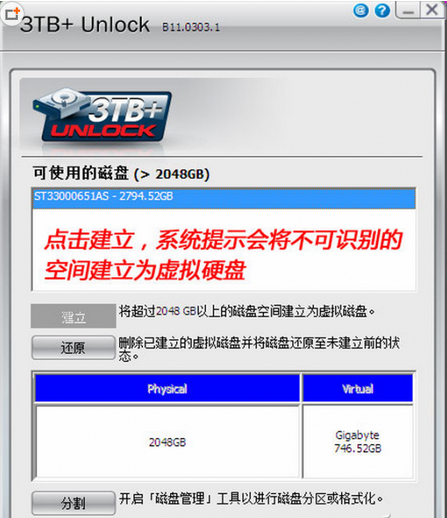
2.用於系統分區
從上述表格我們知道32位系統並不支持從GPT分區啟動,因此如果要將3TB硬盤作為系統盤,我們必須使用64位系統+GPT分區,而且主板必須支持EFI/UEFl啟動(近兩年來發布的主板大多支持)。要判斷自己主板是否支持EFI/UEFl啟動,只要啟動電腦時進入BIOS啟動順序設置菜單,看看是否有UEFl啟動下啟動項即可(見圖4)。
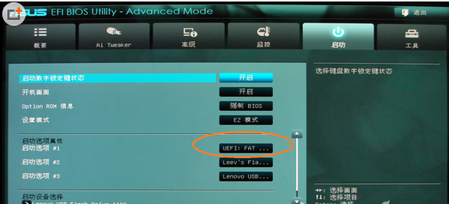
確認主板支持EFI/UEFl啟動後,如果要在3TB硬盤安裝Win7,我們可以使用啟動U盤(傳統從光盤啟動Win7安裝的方式並不支持安裝到GPT硬盤)。
第1步:准備64位Win7安裝文件和一個4GB以上的U盤,將U盤格式化為FAT32格式(必須,否則無法啟動),接著將Win7安裝文件全部復制到U盤中。
第2步:到任何一部安裝64位Win7電腦上,復制“C:\Windows\Boot\EFI\bootmgfw.efi”文件到 U盤的“\efi\boot”子目錄下,並將其改名為“bootx64.efi”。
第3步:重啟並在BIOS設置UEFI為第一啟動模式,成功引導後根據安裝向導規劃分區(向導會自動創建 GPT 類型的卷)即可完成安裝。這樣安裝後的Win7使用的就是GPT分區,而且可以完美識別2.1TB以後的容量。
本文來自於【系統之家】 www.xp85.com